合併視頻是大多數YouTube用戶的必備技能。 無論您是製作保護視頻還是製作教程,都有機會發現自己需要將視頻合併為一個。 編輯影片 可能非常複雜。 製作特殊的視頻效果可能需要幾天或幾週的時間。 但是,如果您擁有適當的視頻,則視頻合成是一項簡單的任務 視頻編輯器應用。 很難找到最好的應用程序來組合視頻? 您很幸運,因為在這篇文章中,我們將分享在Windows,Mac,iPhone和Android上組合視頻的5大最佳應用。
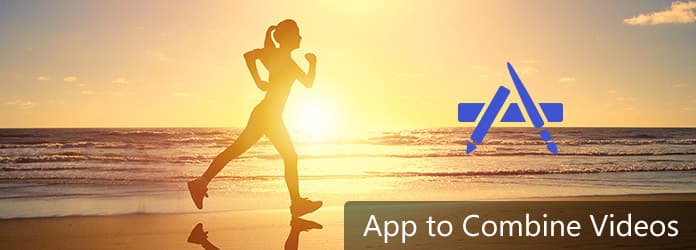
應用程序合併視頻
儘管市場上有許多視頻編輯器應用程序,但只有少數能夠輕鬆組合視頻。 在這一部分中,我們將介紹多個應用程序,以在幾分鐘之內合併視頻。
Windows Movie Maker中 是Windows PC可用的簡單視頻編輯器。 其主要特點:
1.在時間軸或情節提要上組合視頻。
2.提供幾種過渡效果以平滑結果視頻。
3.與提供更多轉換的第三方插件兼容。
4.合併之前編輯視頻剪輯,例如修剪,分割,修剪,旋轉等。
5.在視頻項目上應用視頻效果。
優點
1.使用此應用程序合併視頻是完全免費的。
2。 界面用戶友好且易於導航。
缺點
1. WMM在Microsoft應用商店中不再可用。
2.最新更新是在2014年。
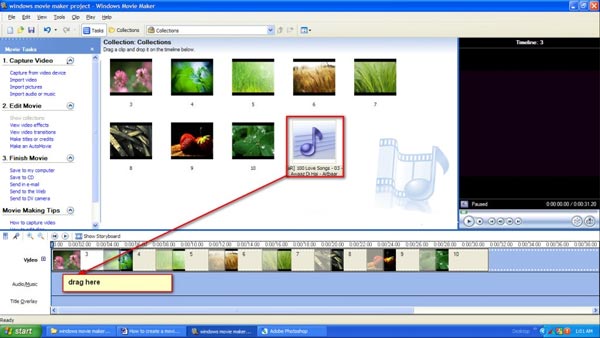
iMovie for iOS 是功能豐富的視頻編輯器。 其主要功能包括:
1.在時間軸上合併多個視頻片段。
2.將音樂添加到視頻項目。
3.單獨或一起編輯每個視頻剪輯。
4.調整亮度,對比度,速度或其他視頻參數。
5.在視頻上應用濾鏡和視頻效果。
優點
1。 它可以在App Store免費下載。
2.您可以在此應用程序中使用手勢來合併視頻。
缺點
1。 輸出格式有限。
2.界面有點麻煩,尤其是對於初學者。
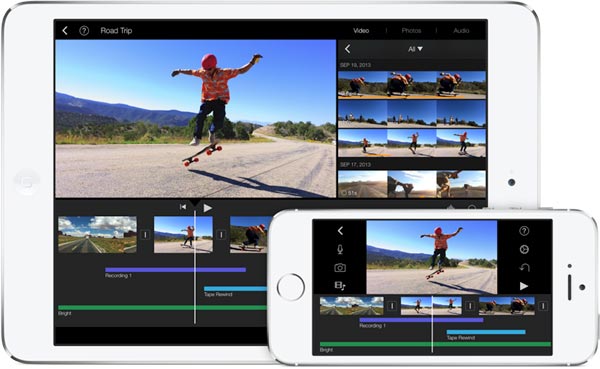
要將視頻片段在Android設備上合併為一個, 視頻剪輯 是個好方法。 其主要功能包括:
1.輕鬆將多個視頻片段合併為一個。
2.在視頻項目中添加背景音樂。
3.使用視頻編輯工具(例如修剪,旋轉和裁剪)編輯視頻剪輯。
4.合併後在視頻項目上添加過濾器。
5.直接將輸出共享到社交媒體。
優點
1.此視頻梳理應用程序是免費的。
2。 界面很簡單。
缺點
1。 輸出質量不是很好。
2.該視頻編輯器很大。
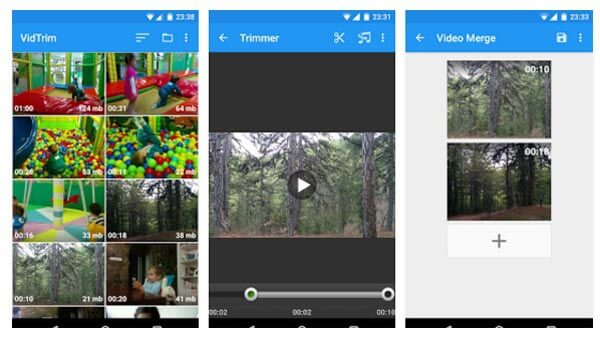
Aiseesoft幻燈片創建器 是將視頻,圖像和其他多媒體文件組合在一起的簡單應用程序。 其功能包括:
1.從硬盤或網站導入視頻剪輯和圖片以進行合併。
2.一鍵組合視頻和圖像。
3.在視頻項目中添加背景音樂。
4.在導出結果之前預覽結果。
5.提供各種主題來創建專業外觀的視頻。
6.此視頻合併應用程序是免費的。
7。 屏幕說明很有幫助。
簡而言之,這是在Windows和Mac上組合視頻,圖像和音樂的簡便方法。

如果您正在尋找結合視頻的最佳應用,Aiseesoft 視頻編輯 是個不錯的選擇。 其功能包括:
1.一鍵合併無限的視頻剪輯。
2.支持所有視頻格式進行視頻組合。
3.在視頻上添加背景聲音。
4.應用視頻效果以創建個性化結果。
5.使用高級算法優化視頻質量。
6.為Pro提供廣泛的視頻編輯工具。
7。 界面直觀且易於導航。
8.將視頻作為片段修剪 視頻切割機.
簡而言之,您可以在Windows 10/8/7 / XP和Mac OS上使用此最佳視頻組合應用程序。
在這一部分中,我們將向您展示如何使用最佳的視頻編輯器應用程序一鍵合併視頻。
步驟 1 將視頻導入視頻編輯器
下載並安裝Aiseesoft 視頻編輯 在你的電腦。 需要合併視頻片段時,啟動視頻編輯器。 在主界面中,選擇“視頻/音頻連接器”,進入視頻編輯窗口。 單擊“添加文件”以導入所有視頻剪輯以合併到視頻編輯器中。
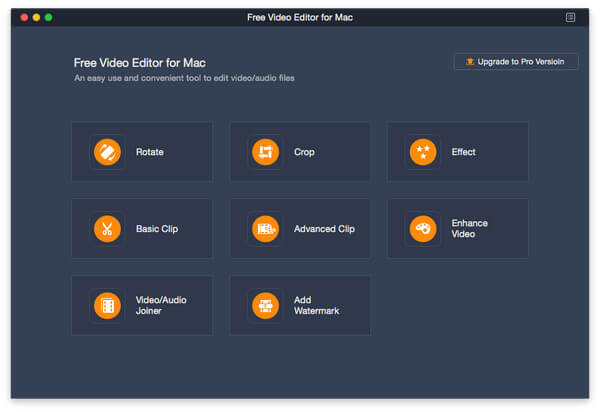
步驟 2 一鍵合併視頻
通過單擊向上和向下按鈕來調整視頻片段的順序。 如果要進一步編輯視頻(例如裁剪,旋轉或添加濾鏡),請單擊“返回首頁”按鈕,然後選擇相應的工具。
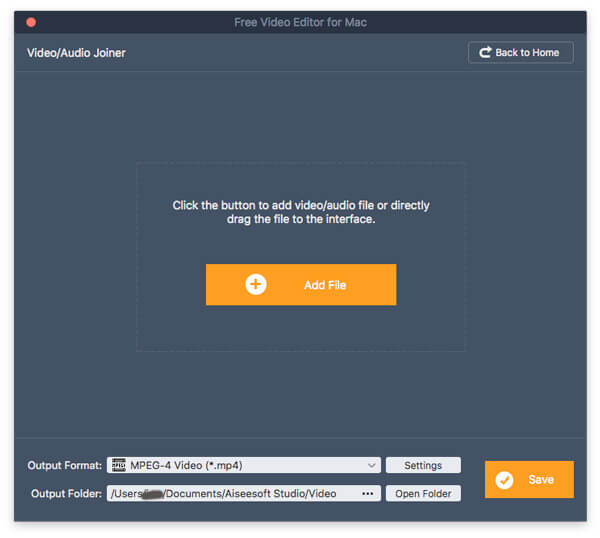
步驟 3 導出結果視頻
找到底部區域,從“輸出”格式菜單中選擇適當的格式,在“輸出文件夾”框中放置一個位置,然後單擊“保存”按鈕以將結果導出到您的計算機或社交帳戶。

如果要將視頻和圖像與音樂合併,請使用Aiseesoft 幻燈片製作 是最簡單的方法。
步驟 1 將媒體文件導入到應用中以合併視頻
在計算機上安裝Aiseesoft Slideshow Creator之後,請打開最簡單的最新版本。 單擊家庭界面上的“加號”圖標,以添加視頻和圖片以合併到幻燈片製作器中。

步驟 2 為項目添加主題和背景音樂
轉到“主題”,然後根據內容為您的項目選擇一個主題。 然後單擊底部的“添加背景音樂”以添加項目的背景音樂。

步驟 3 將結果保存在視頻中
如果您對效果不滿意,請回到任意一點並進行調整。 否則,單擊“導出”按鈕,選擇適當的格式或目標設備,為項目命名並放置一個位置。 最後,單擊“轉換”以導出視頻項目。

這是有關為您製作幻燈片的視頻。 單擊它進行檢查。


在這篇文章中,我們分享了多個最佳應用程序,以結合Windows,Mac,Android和iPhone上的視頻。 您可以閱讀我們的最新評論,並發現自己喜歡的視頻合併應用程序。 我們的指南可以幫助您順利地組合視頻剪輯。 Aiseesoft Slideshow Maker和視頻編輯器能夠滿足您對視頻組合的要求。